Відредагуйте та перенавчайте модель оцінювання потенційних клієнтів
Якщо прогноз точність моделі оцінювання потенційних клієнтів не відповідає вашим очікуванням або модель дублює наявну, ви можете відредагувати атрибути, які вона використовує, і перенавчити її.
Нотатка
Функція підрахунку балів у реальному часі була запроваджена в грудні 2022 року в рамках версії Sales Insights 9.0.22121.10001. Моделі, які були опубліковані до цього випуску, потрібно редагувати та публікувати знову, щоб мати можливість оцінювати результати в режимі реального часу.
Вимоги до ліцензії та ролей
| Тип вимоги | У вас повинно бути |
|---|---|
| Ліцензія | Dynamics 365 Sales Premium або Dynamics 365 Sales Enterprise Додаткові відомості: Dynamics 365 Ціноутворення продажів |
| Ролі безпеки | системного адміністратора Додаткові відомості: Попередньо визначені ролі безпеки для продажів |
Редагування моделі
Перейдіть до області змін у нижньому лівому куті програми Центр збуту і виберіть Налаштування статистики продажів.
На карті сайту в розділі Прогнозні моделі виберіть Оцінювання потенційних клієнтів.
На сторінці Прогнозне оцінювання потенційних клієнтів відкрийте модель і переконайтеся, що Retrain автоматично вимкнено.
Виберіть Редагувати модель і виконайте будь-яку з наведених нижче дій.
Виберіть атрибут, щоб переглянути статистику про його вплив на модель.
Виберіть атрибути, які має враховувати модель, включно з користувацькими атрибутами, із сутності потенційного клієнта та пов’язаних сутностей (контактної особи та облікового запису) для навчання моделі.
Виберіть інтелектуальні поля , які потрібно включити в модель.
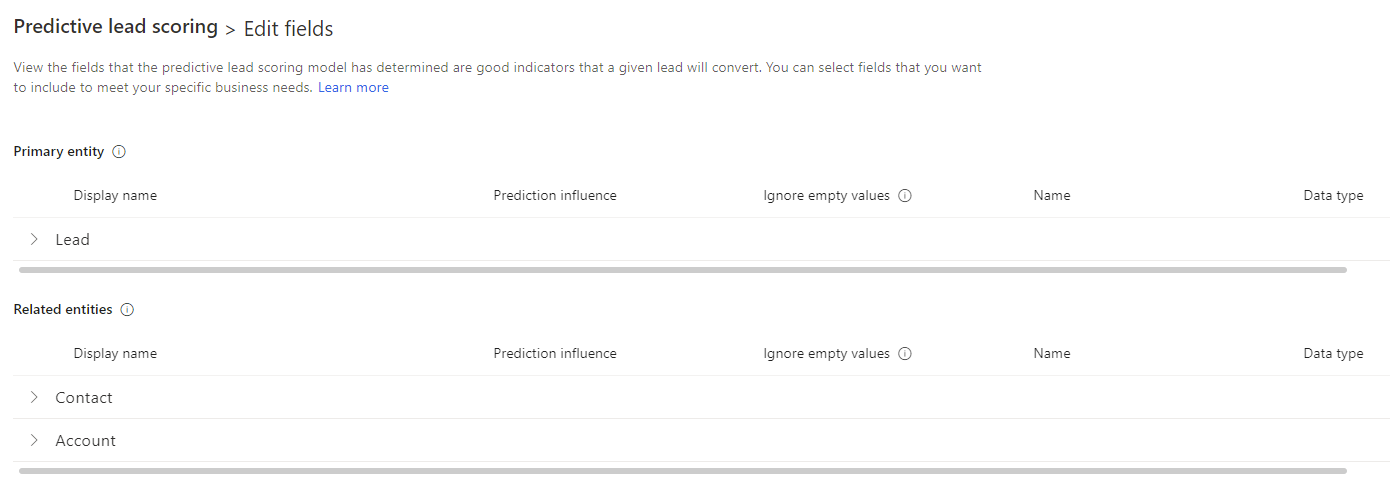
Нотатка
Модель оцінювання не підтримує наведені нижче типи атрибутів.
- Атрибути для настроюваних об'єктів
- Атрибути, пов’язані з датою й часом
- Створені системою атрибути (наприклад, потенційна оцінка, потенційний рівень, номер версії, зображення сутності, обмінний курс і ідентифікатор прогнозної оцінки)
(Необов’язково.) Прокрутіть праворуч від списку атрибутів і включіть опцію Ігнорувати порожні значення.
За замовчуванням порожні значення в атрибуті включаються для навчання моделі. Якщо ви помітили, що порожні значення діють як недоброзичливці або призводять до помилкових спрацьовувань, увімкніть опцію Ігнорувати порожні значення.
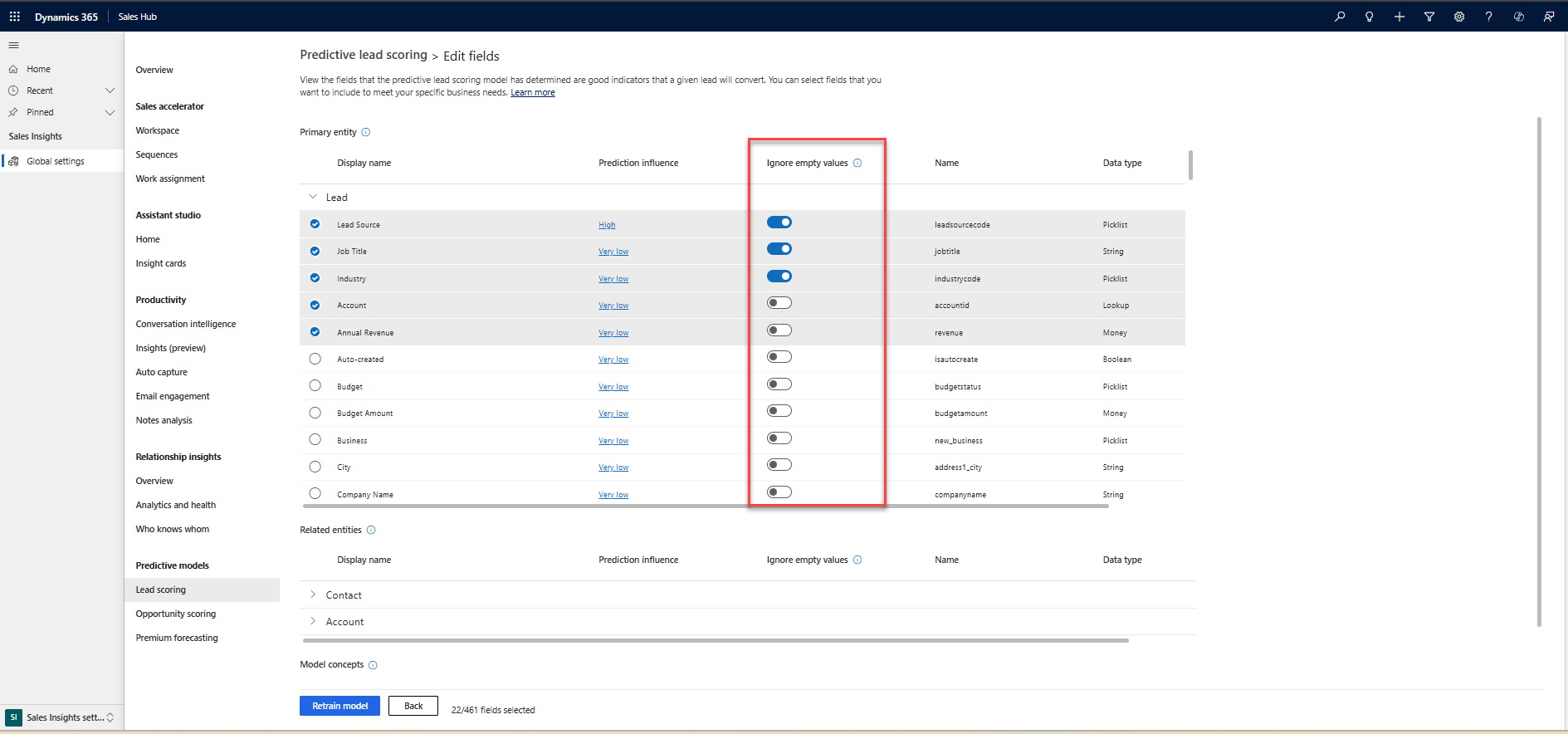
Опція Ігнорувати порожні значення відключена для наступних типів атрибутів:
- Атрибути, які автоматично перевіряються для порожніх значень, як-от firstname_validation_engineered.
- Атрибути, які впливають на оцінку залежно від того, чи існує це значення, як-от поштовий індекс або Робочий телефон.
Якщо ввімкнути параметр Ігнорувати порожні значення атрибута, віджет оцінювання вказує на те, що оцінка обчислюється після виключення пустих значень.
Виберіть Перетренувати модель.
Зачекайте кілька хвилин, щоб модель перевчилася. Коли він буде готовий, ви отримаєте таке повідомлення:
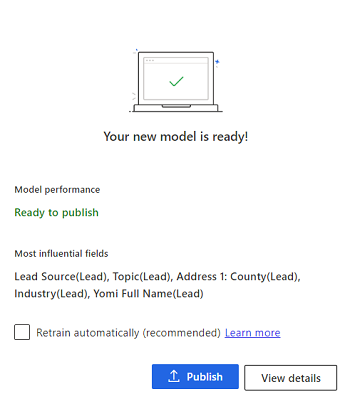
Якщо ви хочете, щоб програма автоматично перенавчала модель кожні 15 днів, виберіть « Перетренуватися автоматично».
Виконайте одну із зазначених нижче дій.
Якщо ви готові опублікувати, виберіть Опублікувати. Модель застосовується до лідів, які відповідають критеріям, зазначеним у комплектації моделі. Користувачі можуть бачити оцінку потенційних клієнтів у своїх переглядах під стовпцем Оцінка потенційних клієнтів і віджетом у формі для потенційних клієнтів. Додаткова інформація: Перетворюйте потенційних клієнтів на потенційні можливості
Якщо ви хочете перевірити точність моделі, виберіть «Докладно», а потім перейдіть на вкладку «Продуктивність ». Щоб отримати додаткові відомості, перегляньте статтю Перегляд точності та ефективності моделі прогнозного оцінювання.
Якщо точність перенавченої моделі незадовільна, відредагуйте атрибути та перенавчайте модель. Якщо ви хочете повернутися до попередньої версії, повернуйте до цієї версії.
Вибір інтелектуальних полів
Інтелектуальні поля допомагають моделі краще розуміти записи та розрізняти фактори, які покращують оцінку, і ті, які їй шкодять. Наприклад, модель може розрізняти корпоративні та особисті електронні адреси, визначаючи та групуючи типи електронної пошти на основі даних, доступних у програмі, і доданих до моделі аналітичних даних. Завдяки цій ідентифікації модель може створювати докладні аналітичні огляди того, як групи полів впливають на прогнозну оцінку.
Відредагуйте модель , як описано в попередньому розділі, щоб вибрати інтелектуальні поля, які ви хочете використовувати у своїй моделі. На зображенні нижче зображено спосіб вибору інтелектуальних полів.
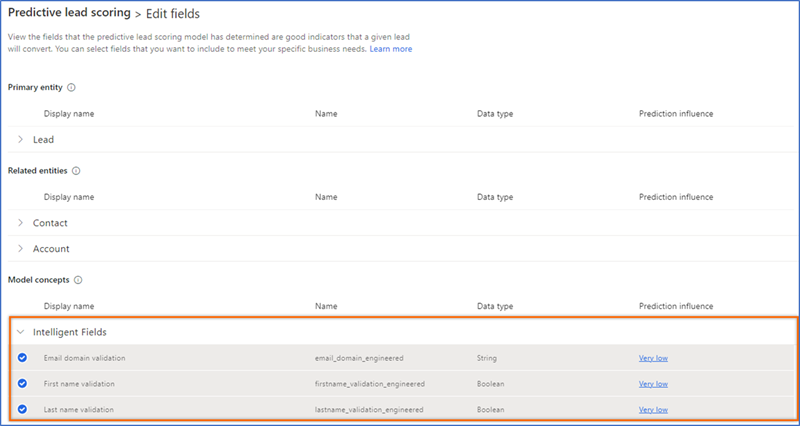
Виберіть пов’язане у стовпці впливу прогнозу, щоб переглянути статистику впливу поля, наприклад, його кваліфікаційний рівень і найвпливовіші фактори, як позитивні, так і негативні, на ставку. Дізнайтесь, як переглядати вплив атрибута на модель.
Ви можете вибрати такі поля: валідація домену електронної пошти (Email), Валідація ім’я (ім’я) та валідація прізвище (Прізвище). Модель завжди дає перевагу:
- Адреси електронної пошти, які є частиною домену компанії
- Ім’я та прізвище, які містять буквено-цифрові символи та не містять спеціальних символів
За замовчуванням під час навчання моделі інтелектуальні поля беруться до уваги за допомогою стандартних значень. Якщо результат інтелектуальних полів задовільний, модель включає поля для навчання; в іншому разі поля пропускаються. Проте, навіть якщо результат незадовільний, за потреби можна додати інтелектуальні поля для навчання моделі.
Нотатка
Інтелектуальні поля недоступні в сутності потенційного клієнта або пов’язаних з ним сутностях, контактній особі та обліковому записі.
Перенавчання моделі
Перенавчайте модель, якщо її прогноз оцінка точності не відповідає стандартам вашої організації або модель занадто стара. Як правило, перепідготовка збільшує прогноз оцінка точності моделі. Програма використовує найновіших потенційних клієнтів у вашій організації для навчання моделі, щоб вона могла надавати точніші оцінки вашим продавцям.
Щоб підвищити точність прогнозів, виконуйте повторне навчання моделі після того, як дані у вашій організації оновлюються.
Переучувати модель можна автоматично або вручну.
Автоматичне перенавчання
Автоматичне перенавчання дозволяє додатку переучувати модель кожні 15 днів. Це дозволяє моделі вчитися на останніх даних і покращує її прогноз оцінка точності.
Щоб перенавчати модель автоматично, перейдіть на сторінку Прогнозне оцінювання потенційних клієнтів і виберіть Перенавчати автоматично. За замовчуванням ця опція вмикається під час публікації моделі.
Залежно від точності моделі, програма приймає виважене рішення, чи слід публікувати або ігнорувати перенавчену модель. Додаток автоматично публікує модель за такими сценаріями:
- Якщо точність перенавченої моделі дорівнює або перевищує 95 відсотків точності активної моделі.
- Коли поточній моделі більше трьох місяців.
В іншому додаток зберігає поточну модель.
Перенавчання вручну
Перевчити модель вручну можна в наступних випадках:
- Ви хочете відредагувати модель для кращої точності та перенавчити її.
- Ви вимкнули функцію "Перенавчання" автоматично.
В обох випадках вам доведеться редагувати модель , щоб запустити ручне перенавчання.
Не вдається знайти параметри в програмі?
Можливі три причини.
- У вас немає необхідної ліцензії або ролі. Перегляньте розділ Вимоги до ліцензії та ролей у верхній частині цієї сторінки.
- Ваш адміністратор не вмикав цю функцію.
- У вашій організації використовується настроювана програма. Зверніться до свого адміністратора, щоб отримати точні вказівки. Кроки, описані в цій статті, стосуються виключно готових програм Центр збуту та Sales Professional.